Introducción
Anaconda es un administrador de paquetes que se usa con mayor frecuencia en la ciencia de datos. Maneja bibliotecas científicas y dependencias para el lenguaje de programación Python. Si bien Anaconda se usa normalmente en aplicaciones de aprendizaje automático e inteligencia artificial, también funciona como un administrador de paquetes independiente.
Esta guía le mostrará cómo instalar Anaconda en CentOS 7.
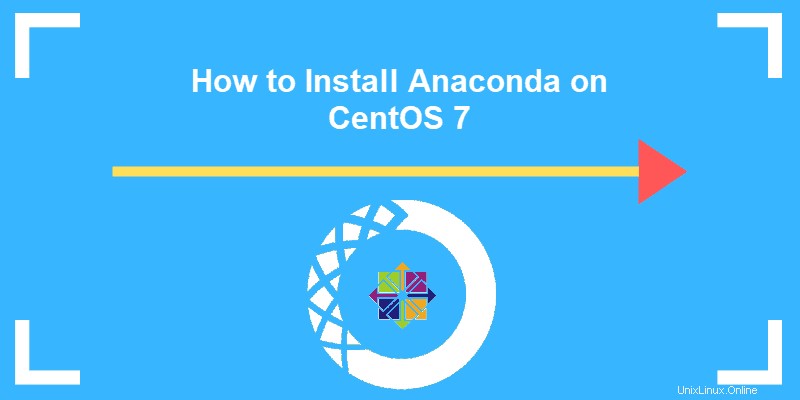
Requisitos previos
- Una cuenta de usuario con sudo privilegios
- Un navegador web
- Acceso a una ventana de terminal/línea de comando (Ctrl-Alt-F2)
Pasos para instalar Anaconda en CentOS 7
Paso 1:Descarga la última versión de Anaconda
Use un navegador web para navegar a la página de descarga para desarrolladores de Anaconda y obtenga un enlace para la última versión de Anaconda.
En el momento de escribir este artículo, la última versión era 2019.07 .
Haga clic en la pestaña Linux en la página de Descargas, luego elija la versión que se sincroniza con su versión de Python. (La mayoría de los usuarios querrán la versión para Python 3.7. Si su configuración lo hace usar Python 2.7 por una razón específica, elija esa versión en su lugar).
Tome nota del enlace al archivo de descarga. Puede optar por descargar a su /tmp directorio, o use una línea de comando para descargar usando curl :
cd /tmpcurl –O https://repo.anaconda.com/archive/Anaconda3-2019.07-Linux-x86_64.sh
Si recibe un error que indica que curl no se encontró el comando, instálelo ingresando:
yum install curlPaso 2:Verificar la integridad de la descarga de Anaconda
Una vez que finalice la descarga, compare la suma de comprobación:
sha256sum Anaconda3-2019.07-Linux-x86_64.shCompare la salida con el hash apropiado en la Documentación de Anaconda. Para la versión 2019.07, debería decir lo siguiente:
69581cf739365ec7fb95608eef694ba959d7d33b36eb961953f2b82cb25bdf5aEl terminal mostrará la siguiente información:

Paso 3:Actualizar Anaconda
Una peculiaridad del paquete Anaconda es que conda el software debe actualizarse antes de la Anaconda completa el paquete está instalado. Comience ingresando lo siguiente:
conda update condaUna vez que finalice la actualización, actualice Anaconda ingresando lo siguiente:
conda update anacondaPaso 4:Ejecute el script de instalación de Anaconda en CentOS
Anaconda usa un bash script para instalar.
Para instalar Anaconda en CentOS ingrese lo siguiente:
bash Anaconda3-2019.07-Linux-x86_64.shSi recibe un error de que bunzip2 no se encuentra el comando, cárguelo primero ingresando:
yum install bzip2El sistema le dará la bienvenida al instalador y luego le pedirá que revise y apruebe los términos de la licencia. Hazlo, luego presiona Entrar para continuar.
Se le pedirá que acepte los términos:escriba sí para continuar.
El sistema le pedirá que utilice la ubicación de instalación predeterminada (/home/user/amaconda3 ).
Pulsa Intro para continuar o especificar su ubicación. Puede cancelar la instalación si es necesario. Se recomienda utilizar la ubicación de instalación predeterminada a menos que tenga una necesidad específica de cambiarla.
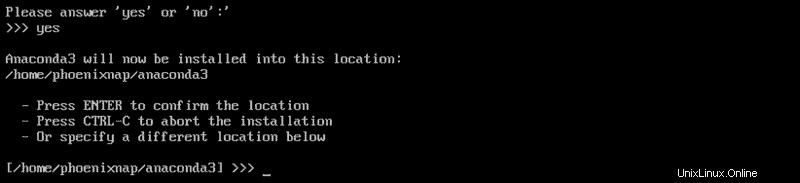
El instalador se ejecutará y finalizará.
Al final, le preguntará si desea "anteponer la ubicación de instalación de Anaconda3". Esto le da la posibilidad de ejecutar conda comando desde cualquier directorio. Seleccione sí , a menos que necesites decir que no. (Decir no significa que debe ejecutar conda cambiando primero al directorio Anaconda3.)
El instalador ejecutará su elección y luego ofrecerá instalar Microsoft Visual Studio Code. Escribe sí o no y el instalador continuará.
Paso 5:Verificar la instalación de Anaconda
Para verificar una instalación exitosa de Andaconda, cargue la ruta variables:
source ~/.bashrc
Esto actualizará la ruta a la conda comando, lo que le permite ejecutar el paquete desde cualquier directorio.
Luego, ingrese el comando:
conda infoEl sistema debería mostrar información de su instalación exitosa de Anaconda.
Cómo desinstalar Anaconda en CentOS
1. Para desinstalar Anaconda, comience eliminando el directorio de instalación:
rm –rf ~/anaconda3
.2 Edite la path variable, que agrega el directorio Anaconda a la ruta predeterminada:
sudo nano ~/.bashrc3. Localice la sección marcada como añadida por Anaconda. Luego puede eliminar el código o comentarlo agregando un hashtag # al principio de cada línea.
4. Finalmente, elimine los archivos ocultos de Anaconda:
rm -rf ~/.condarc ~/.conda ~/.continuum